Как включить и отключить автоповорот
На большинстве планшетных компьютеров, функция автоматического поворота дисплея включена изначально. Ниже я описал, как включить и отключить эту опцию на трех самых популярных операционных системах: Windows, Android и iOs.
Как включить автоповорот на Android
Автоматический поворот на Андроид-устройствах активируется и деактивируется тремя способами.
3 способа автоповорота на Андроиде:
- Самый интуитивно-понятный вариант — это открытие верхней шторки уведомлений. В ней по умолчанию есть пункт “Автоповорот экрана” с изображением планшетника и круговой стрелки вокруг него. Если данная иконка подсвечена (обычно синим), то опция включена. Если же она затемнена, то выключена. Просто коснитесь значка, чтобы включить или выключить функцию.
- Если вам не нравится предыдущий вариант, или он попросту неудобен, можно переместить значок с автоповоротом на рабочий стол в виде виджета. Удерживайте пальцем на рабочем столе, и когда появится меню персонализации, пролистайте до вкладки “Виджеты” или найдите ее. В виджетах выберите автоповорот (надпись и значок точно такие же, как в предыдущем пункте). Данная опция возможна только на аппаратах с операционной системой Android 4.2 и выше.
- Последний вариант находится в настройках. Перейдя в них, кликните на пункт “Специальные возможности”, далее откройте раздел “Автоповорот экрана” и снимите или поставьте галочку напротив данной надписи.
Также выключить автоповорот можно включив режим энергосбережения. Конечно, помимо этого активируются и другие сопутствующие настройки энергосбережения.
Связь этого режима с поворотом дисплея состоит в том, что при активном энергосбережении большинство датчиков выключаются. В том числе и акселерометр.
На Windows
В Windows-устройствах автоповорот настраивается не так интуитивно, как на Андроиде и iOs, но со временем можно привыкнуть.
4 способа настройки данной функции:
- Через Charms Bar. Во всех девайсах под управлением операционной системы от Microsoft, есть уникальное меню Charms Bar. В нем можно детально настроить звук и прочие параметры, а также автоматический поворот. Для этого перейдите на одноименную вкладку и активируйте или деактивируйте опцию.
- В стандартных настройках. Откройте настройки, затем уберите или установите галочку напротив пункта “Автоповорот”.
- Если по каким-либо причинам настроить поворот экрана предыдущими способами не удалось, можно воспользоваться реестром системы. Для этого введите в поиск “regedit”, далее перейдите в раздел “HKEY_LOCAL_MACHINESOFTWAREMicrosoftWindowsCurrentVersionAutoR”, после чего включите автоповорот параметром enable (а отключение — disable). Если хотите выключить эту опцию насовсем, в том же пункте нажмите на надпись “Modify”, и напротив списка “Valure Data”, введите цифру 0. Восстановить функцию можно цифрой 1.
- С помощью подключенной физической клавиатуры. Если к планшетному компьютеру подключена клавиатура, нажмите Win, и удерживая эту клавишу, нажмите английскую букву O.
Автоповорот на iPad
Автоматический поворот на iOs гаджетах работает слегка иначе, чем на Андроиде и Уиндоус. Здесь пользователь либо закрепляет экран в том положении, в котором он находится, либо снимает блокировку изменения позиции.
Другими словами, если вы включите опцию, повернете девайс в горизонтальное положение и выключите настройку, то дисплей так и останется в такой позиции.
Выключить или включить эту возможность можно двойным кликом на кнопку “Домой” (в старых аппаратах) или открыв нижнюю шторку меню (во всех гаджетах).
Далее достаточно кликнуть на иконку планшета, вокруг которого круговая стрелка, чтобы активировать или деактивировать опцию. Также состояние автоповорота всегда видно в верхнем правом углу, рядом с уровнем заряда. Там либо значок поворота с изображением замка, либо без замочка.
Команды жестами
Сравнительно новая фишка, еще не успевшая надоесть. Некоторые даже толком не знают, о чем идет речь. Все дело в очередном копировании разработок американского яблока. Компания Apple привнесла новизну в управление телефоном, Ксиаоми тут же подхватила. Касается это, в основном, и было задумано только лишь для безрамочных моделей: Redmi 5, Redmi 5 Plus, Mi Mix и Mi Mix 2. Суть новшества состоит в отключении работы экранных кнопок, при этом полезная площадь дисплея увеличивается. Размеры его немаленькие, отсюда возникает потребность каким-то образом облегчить управление экраном. Потренировавшись несколько дней, вы поймете, что не зря мучились и метод себя оправдывает.
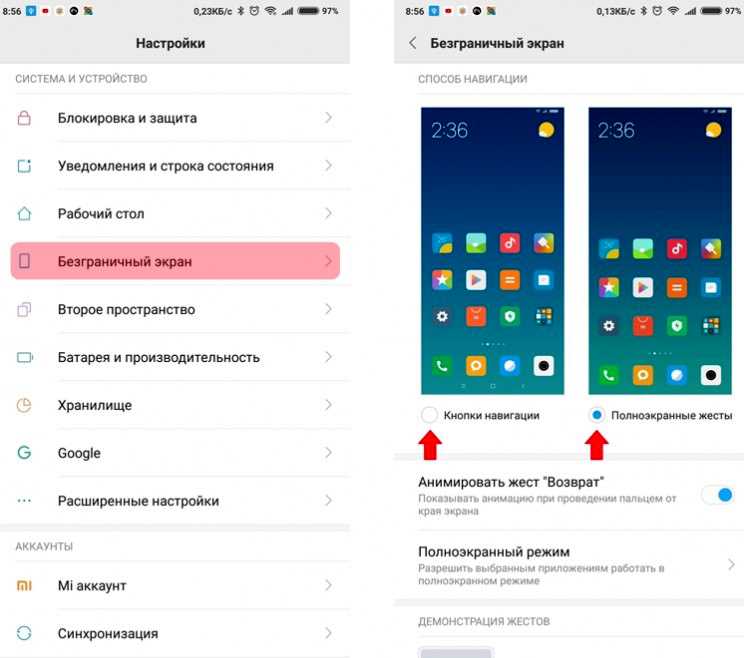
Начиная с MUIU 9.5.3.0, все описанное было внедрено в стабильной глобальной версии, до этого новинкой баловались обладатели девелоперки. Заходим в Настройки —безграничный экран и выбираем опцию «полноэкранные жесты». Вам будут предложены все возможные движения пальцами, с помощью которых можно управлять телефоном. Ничего изменить нельзя, можно только пользоваться или вернуться на старый испытанный кнопочный метод. Максимально наглядно, как всегда с Xiaomi, анимированная демонстрация жестов покажет все, что нужно.
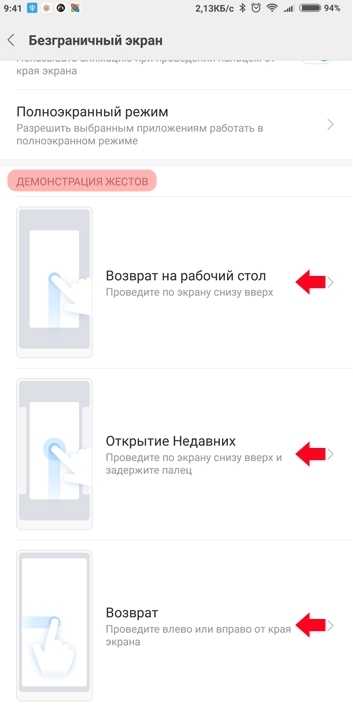
Было бы обидно для всех остальных обладателей пяти дюймовых экранов остаться без такого лакомого кусочка. Однако не спешите огорчаться, кое-что компания приготовила и для нас.
Захожу в настройки своего Redmi 4 Pro в поисках всего, что касается команд жестами. И нахожу их немалое количество:
- снимок экрана — проведите тремя пальцами по экрану сверху вниз, (опция «кнопки и жесты» в расширенных настройках), анимация покажет, как это сделать;
- в опции спец возможности есть регулировки масштаба изображения на экране:
- Можно сделать активной возможность увеличения масштаба изображения. Для этого нужно коснуться экрана одним пальцем три раза.
- Для прокрутки проводим двумя пальцами;
- Для изменения масштаба сведите или разведите два пальца.
- Для временного увеличения масштаба нужно быстро нажать на экран три раза, и задержаться на последнем нажатии.
- Для обзора проводим по экрану.
- Чтобы уменьшить масштаб, отпускаем палец.
Последний пункт работает только с картинками, не пытайтесь этим способом управлять навигацией смартфона.
Как включить автоповорот экрана
Автоповорот экрана телефона — базовая функция, а потому ее переключатель не прячется глубоко в настройках, а находится в шторке уведомлений (в центре управления). Чтобы вызвать это меню, нужно провести вниз от верхней части экрана. Далее остается тапнуть по значку «Автоповорот».
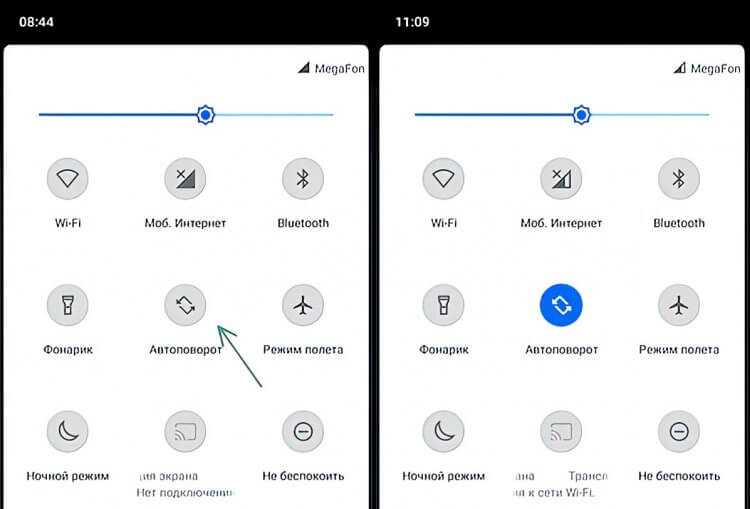
Как правило, функцию автоповорота можно включить через шторку уведомлений
Если вы не видите, где автоповорот экрана, то, скорее всего, переключатель скрыт в дополнительном меню. Чтобы поместить его на видное место, нужно нажать кнопку редактирования и передвинуть значок ближе к остальным иконкам, которые отображаются в шторке.
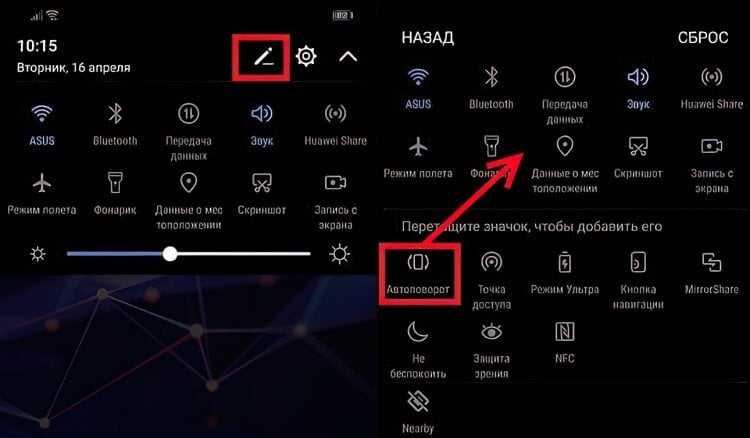
Иногда переключателя автоповорота нет в шторке, из-за чего его приходится добавлять самостоятельно
Еще один способ установить поворот экрана — обратиться к настройкам смартфона. Нужный переключатель обычно располагается в разделе «Дисплей» или «Экран». При необходимости вы можете воспользоваться поисковой строкой, чтобы найти опцию.
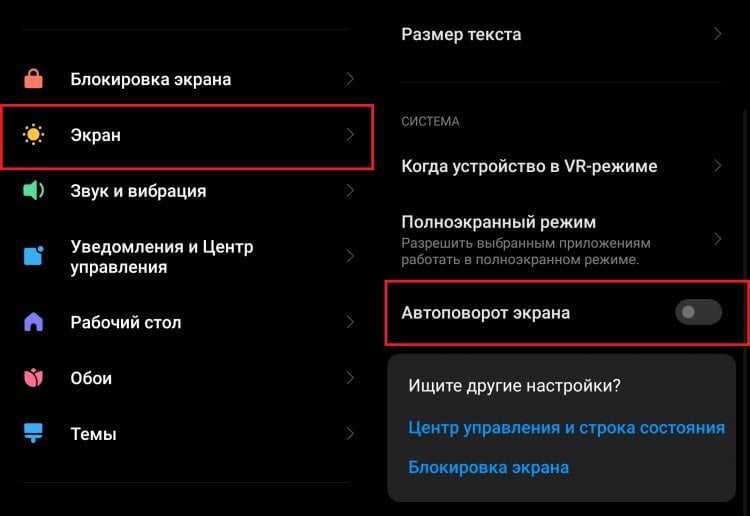
Также автоматический поворот включается через настройки смартфона
Что касается функции умного поворота экрана, то пока она доступна только на смартфонах Google Pixel с Android 12 и более новыми версиями операционной системы. Необходимый для ее активации переключатель вы найдете во вкладке «Автоповорот экрана» из раздела настроек «Экран».
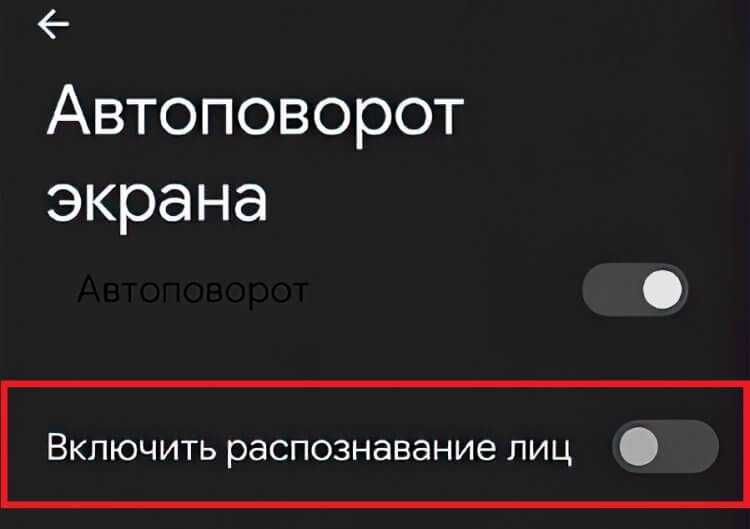
На некоторых смартфонах можно настраивать дополнительные параметры автоповорота
Хотя мы рассмотрели все способы, как включить автоповорот экрана, стоит отдельно рассказать об особенностях опции на смартфонах популярных производителей, где она либо называется иначе, либо обладает более гибкой настройкой.
Автоповорот на Самсунге
Поговорим о том, как включить автоповорот на Самсунге. Забавно, но на корейских смартфонах опция называется «Книжный экран». Точнее, такая надпись сопровождает ее значок в шторке уведомлений. Нажмите на иконку, чтобы ее название изменилось на «Автоповорот».
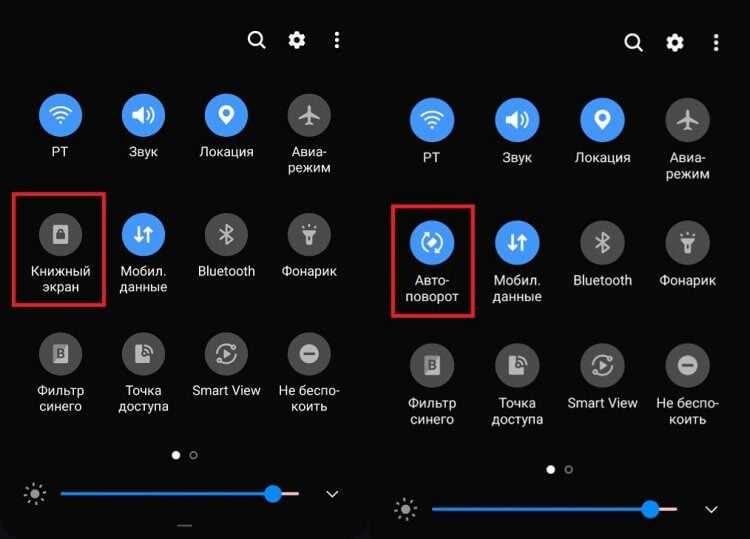
Чтобы включить автоповорот на Samsung, нужно нажать на значок «Книжный экран»
Кроме того, в одноименном разделе настроек телефона находятся дополнительные параметры функции. С их помощью вы можете запретить или разрешить автоповорот экрана на рабочем столе или в меню голосовых вызовов. Также здесь находится переключатель, активирующий кнопку поворота экрана на панели навигации. Довольно удобная штука, если на телефоне плохо работает акселерометр и есть желание поменять ориентацию вручную.
Автоповорот на Редми
Не менее интересная история с автоповоротом Xiaomi, Redmi и POCO. На этих смартфонах, использующих оболочку MIUI, функция называется «Блокировка ориентации». И, как ни странно, нажатие на соответствующий значок приводит не к включению автоповорота экрана, а к его деактивации.
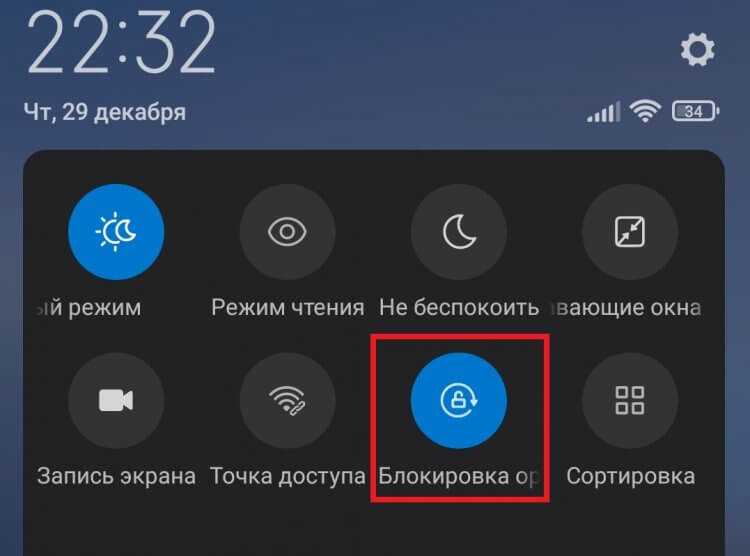
В шторке Xiaomi прячется не автоповорот, а блокировка ориентации
В то же время, если вы откроете раздел настроек «Экран», то обнаружите здесь переключатель «Автоповорот экрана». Если включена блокировка, то тумблер будет неактивен, и наоборот. У многих пользователей это вызывает путаницу, но разработчики MIUI не торопятся привести параметры к единому виду.
Что такое ориентация в телефоне Xiaomi
MIUI – идейное продолжение Android. Несмотря на то, что прошивка от Xiaomi местами совсем теряет свою связь с «Зеленым роботом» и создает свою логику расположения многих элементов системы, все-таки MIUI является простым графическим интерфейсом Андроида. А это, в свою очередь, означает, что базовые функции прошивки от Google встроены и в ПО от Xiaomi.
Основная цель современной прошивки смартфона – сделать устройство умным на всех «этапах» его работы. Для этого программные фишки прошивки гармонично сочетаются с различными аппаратными датчиками, чтобы облегчить опыт пользования любым умным гаджетом.
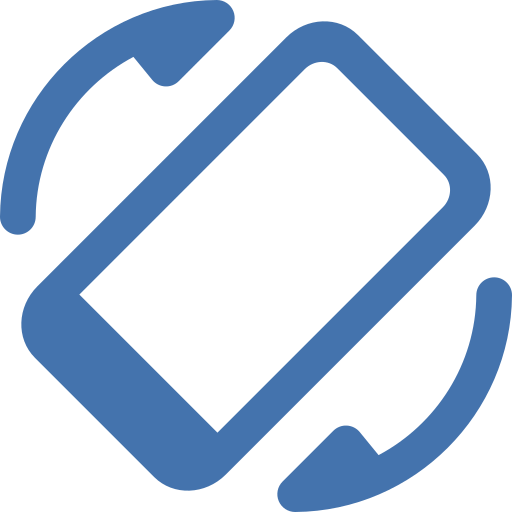
Например, в MIUI встроена поддержка автоматического определения ориентации положения смартфона. Такой функциональностью обладает раздел настроек MIUI под логичным названием «Ориентация». Давайте рассмотрим, как ей управлять и что сделать, если она работает на вашем Xiaomi некорректно.
Для чего нужен раздел «Ориентация» в вашем Xiaomi?
«Ориентация» также известна в народе как «Автоповорот экрана». По сути, это привычное для нас название и предоставляет полное понимание принципа работы «Ориентации».
При активации данной опции ваш смартфон будет подстраивать отображение информации на экране в зависимости от того, как вы держите устройство в руках: либо в вертикальном, либо в горизонтальном варианте.
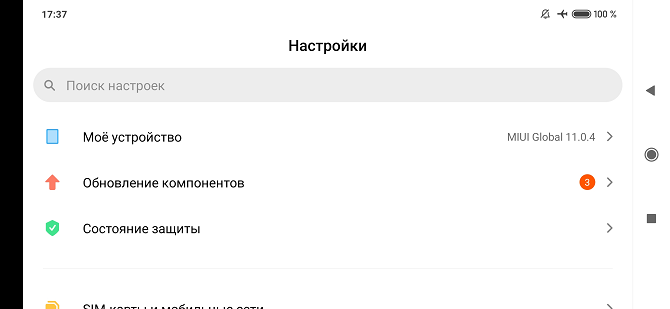
Так выглядят настройки MIUI в горизонтальном положении
Включаем Автоповорот на Xiaomi
Из коробки Автоповорот, к сожалению, не активирован, но включить его очень просто. Самый очевидный способ – опустить шторку.
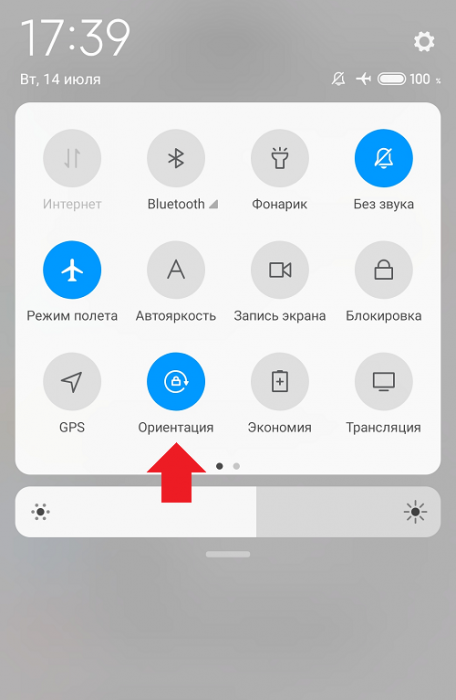
Среди ярлыков быстрого доступа вы обнаружите пиктограмму с изображением маленького замка и обведенной вокруг него стрелки – именно эта иконка нам и нужна. Под ней вы найдете надпись Блокировка ориентации, и она будет «гореть» акцентным (синим) цветом. Это означает, что блокировка активирована – просто нажимаем на данный значок, чтобы снять эту блокировку.
Все, теперь смартфон будет «поворачивать» в зависимости от того, как вы будете его располагать в пространстве.
Что может повлиять на работу «Ориентации»?
Чаще всего сбой в работе Ориентации связан с мелкими программными багами внутри системы, что легко решается простой перезагрузкой.
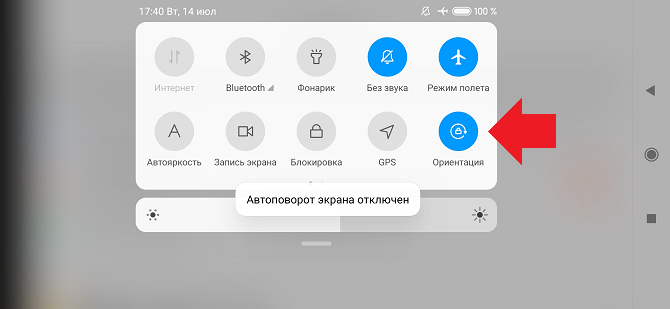
Однако иногда перезагрузка может не помочь. Так как правильную работу Автоповорота на Xiaomi обеспечивает специальный датчик внутри смартфона, то наиболее очевидной причиной сбоя «Ориентации» является поломка этого самого датчика.
Давайте рассмотрим, как проверить работоспособность датчика.
Проверяем, не сломан ли датчик Ориентации
Для проверки датчика нам необходимо войти в инженерное меню. Напомним, что не так давно мы делали подробный текст о данном разделе смартфонов Xiaomi – советуем ознакомиться и с ним.
Вводим необходимую команду, попадаем в инженерное меню и ищем пункты «Gyroscope» и «Accelerometer». Заходим в каждый из них и пробуем покрутить смартфон в руках. Если вы заметили, что цифры на экране в данных тестах меняются, значит, датчики работают корректно.
Если же цифры не менялись, то, к сожалению, ваш смартфон нуждается в более глубокой диагностике и, возможно, в ремонте. Очевидно, что с этим вам смогут помочь только в специализированном сервисном центре.

Вот таким простым способом можно узнать причину отказа работы Автоповорота на вашем Xiaomi.
Как создать второе пространство
Чтобы активировать функционал, необходимо проделать следующие шаги:
- Зайти в «Настройки» аппарата Xiaomi или Redmi и найти там пункт «Второе пространство».
- Нажмите на него, после чего кликните по вкладке «Включить второе пространство». Учтите, что в разных версиях системы эти пункты могут немного отличаться. Например, в некоторых версиях вместо «пространство» будет написано «пользователь».
- Как только нажмете на эту вкладку, система начнет процесс создания отдельного «раздела». Учтите, что при первом запуске на данную процедуру потребуется больше времени. Но все последующие переходы будут осуществляться намного быстрее.

Возможные проблемы с ориентацией в телефоне Xiaomi
Несмотря на то, что телефоны Xiaomi обладают высоким качеством ориентации, иногда могут возникать проблемы, связанные с этой функцией. Вот несколько потенциальных проблем, с которыми пользователи могут столкнуться:
- Не работает автоматическая ориентация экрана: В некоторых случаях пользователи могут обнаружить, что автоматическая ориентация экрана перестала работать. Это может быть вызвано программными сбоями или неправильными настройками. В таком случае рекомендуется проверить настройки ориентации экрана в меню «Настройки» и убедиться, что функция активирована.
- Обратная ориентация экрана: Иногда экран может ориентироваться в неправильную сторону, например, в горизонтальном положении, когда устройство находится в вертикальном положении. В этом случае рекомендуется перезагрузить устройство или проверить настройки ориентации экрана.
- Задержка в изменении ориентации: Некоторые пользователи могут заметить небольшую задержку при изменении ориентации экрана на своем устройстве Xiaomi. Это может быть вызвано внутренними ресурсами устройства или настройками приложений. В таком случае рекомендуется закрыть ненужные приложения и очистить память устройства.
- Нестабильная ориентация экрана: Иногда экран может мигать или менять ориентацию случайным образом. Это может быть вызвано неправильной работой определения ориентации или конфликтами с приложениями сторонних разработчиков. В этом случае рекомендуется обновить операционную систему и приложения до последних версий или обратиться в сервисный центр Xiaomi для получения помощи.
Если вы столкнулись с проблемами в ориентации экрана на своем телефоне Xiaomi, рекомендуется попробовать вышеуказанные решения. Если проблема не устраняется, рекомендуется обратиться в службу поддержки Xiaomi для получения дополнительной помощи.
Что такое ориентация в телефоне Xiaomi и почему она важна
Ориентация в телефоне Xiaomi — это способность устройства определять положение в пространстве: вертикальное или горизонтальное. Телефон может распознавать, как держит его пользователь, и, исходя из этого, корректировать отображение экрана и работу приложений.
Ориентация важна для удобства использования телефона и повышения эффективности работы с приложениями. Когда пользователь переворачивает устройство, ориентация позволяет автоматически изменить ориентацию экрана, что позволяет наиболее эффективно использовать пространство на дисплее. Например, при горизонтальной ориентации экрана можно просматривать большие документы, изображения или видео, а при вертикальной — удобнее пользоваться клавиатурой и просматривать содержимое веб-страницы или читать текст.
Ориентация также важна для некоторых приложений, которые могут предоставить более богатый функционал при использовании определенной ориентации экрана. Например, приложения для просмотра фотографий или видеоредакторы обеспечивают различные инструменты и режимы, которые активируются в зависимости от ориентации устройства.
Кроме того, ориентация важна для игр. Некоторые игры лучше играть с вертикальным положением экрана, а другие — с горизонтальным. Определение ориентации позволяет автоматически настраивать управление и отображение игры в соответствии с предпочтениями пользователя.
Система ориентации в телефоне Xiaomi работает на основе акселерометра и гироскопа, которые измеряют ускорение и угловое перемещение устройства соответственно. Они передают данные на процессор, который и определяет текущую ориентацию и передает эту информацию приложениям.
В общем, ориентация в телефоне Xiaomi играет важную роль в обеспечении удобства использования устройства и повышении функциональности приложений. Благодаря этой функции пользователь может наслаждаться максимальным комфортом и эффективностью работы на своем смартфоне.
Что такое ориентация на Xiaomi: основные принципы и преимущества
Основные принципы, определяющие ориентацию на Xiaomi:
- Инновации: Xiaomi постоянно внедряет новые технологии и разрабатывает продукты, отвечающие современным требованиям и потребностям пользователей.
- Качество: Компания Xiaomi стремится к высокому качеству своих продуктов, осуществляя строгий контроль над производством и испытаниями перед выпуском на рынок.
- Доступность: Xiaomi предлагает свои устройства по доступным ценам, делая их доступными для широкого круга потребителей. Благодаря этому, ориентация на Xiaomi предоставляет возможность получить высококачественные устройства по более низкой цене по сравнению с другими производителями.
- Индивидуальный пользовательский опыт: Xiaomi ставит на первое место потребности и предпочтения пользователей, постоянно совершенствуя интерфейсы и функции своих устройств.
Ориентация на Xiaomi предоставляет ряд преимуществ для пользователей:
- Качество: Высокое качество продукции Xiaomi гарантирует надежность и долговечность устройств.
- Инновации: Потребитель получает доступ к последним технологиям и функциям, разработанным Xiaomi.
- Цена: Ориентация на Xiaomi позволяет сэкономить средства при приобретении техники без ущерба для ее качества.
- Широкий ассортимент: Xiaomi предлагает разнообразные продукты – от смартфонов и планшетов до умных домашних устройств.
- Пользовательский опыт: Xiaomi стремится обеспечить комфортный и удобный интерфейс, настраиваемый под индивидуальные потребности каждого пользователя.
Проблемы и решения при настройке ориентации на телефоне Xiaomi
Проблема 1: Отсутствие автоматической ориентации экрана
Если на вашем телефоне Xiaomi отсутствует возможность автоматически менять ориентацию экрана в зависимости от положения устройства, вам следует выполнить следующие действия:
- Откройте приложение «Настройки» на вашем телефоне Xiaomi.
- Выберите раздел «Дисплей» или «Экран».
- Найдите опцию «Ориентация экрана» и убедитесь, что она включена.
Если опция «Ориентация экрана» уже включена, но автоматическая ориентация все равно не работает, попробуйте выполнить следующие действия:
- Перезагрузите ваш телефон.
- Проверьте, не ограничивает ли какое-либо приложение автоматическую ориентацию экрана. В таком случае, временно отключите это приложение или пересмотрите его настройки.
- Обновите операционную систему до последней доступной версии.
Проблема 2: Работает неправильная ориентация экрана
Если автоматическая ориентация экрана на вашем телефоне Xiaomi работает, но воспроизводит неправильную ориентацию в определенных ситуациях (например, экран переворачивается в неверном направлении или не изменяется при повороте устройства), вам следует попробовать:
- Убедитесь, что сенсоры устройства работают исправно. Для этого можно воспользоваться приложением «Сенсоры» или подобным, которое позволит вам проверить работу акселерометра, гироскопа и других сенсоров.
- Очистите кэш системы. Для этого откройте приложение «Настройки», выберите раздел «Дополнительные настройки» или «Дополнительно», затем «Еще» и найдите опцию «Очистить все данные». После очистки кэша перезагрузите устройство.
- Сбросьте настройки приложения «Настройки». Для этого откройте приложение «Настройки», перейдите в раздел «Дополнительные настройки» или «Дополнительно», найдите опцию «Сбросить настройки», затем «Сбросить настройки приложений» и подтвердите выполнение данной операции.
Проблема 3: Ошибка при изменении ориентации приложений
Если при смене ориентации экрана возникают ошибки с отображением или работой приложений на вашем телефоне Xiaomi, вам следует попробовать:
- Осуществить очистку данных и кэша проблемного приложения. Для этого откройте приложение «Настройки», выберите раздел «Устройство» или «Менеджер приложений», найдите нужное приложение и выберите «Очистить данные» и «Очистить кэш».
- Обновить проблемные приложения до последних версий. Выполните обновление приложений через Google Play Store или другие источники.
- Восстановить заводские настройки телефона. Предварительно сделайте резервную копию важных данных, затем откройте приложение «Настройки», выберите раздел «Система» или «О телефоне», затем нажмите «Сброс» или «Сбросить настройки» и выберите опцию «Сбросить все данные».
Проблема 4: Ошибка при включении автоматической ориентации в играх
Если автоматическая ориентация экрана не работает в играх на вашем телефоне Xiaomi, вам следует:
- Убедиться в наличии поддержки автоматической ориентации в самой игре. Некоторые игры могут не поддерживать эту функцию.
- Проверить настройки игры. В некоторых играх есть опция, которая позволяет вам выбрать режим ориентации экрана (горизонтальный или вертикальный). Проверьте, что она установлена корректно.
- Обновить игру до последней версии или попробовать установить альтернативную версию игры, если проблема возникла после обновления.
Если указанные решения не помогли решить проблемы с настройкой ориентации на вашем телефоне Xiaomi, рекомендуется обратиться в службу поддержки производителя или проконсультироваться с опытными пользователями устройств Xiaomi на специализированных форумах.
Режимы ориентации в настройках телефона Xiaomi
В настройках телефона Xiaomi можно найти несколько режимов ориентации:
| Автоматическая ориентация | Является наиболее удобным и часто используемым режимом. При его включении экран автоматически поворачивается в горизонтальное или вертикальное положение в соответствии с тем, как пользователь держит телефон. |
| Горизонтальная ориентация | Данный режим фиксирует экран в горизонтальном положении независимо от того, как пользователь держит телефон. Это может быть полезно при просмотре видео или игр, которые лучше отображаются в горизонтальном режиме. |
| Вертикальная ориентация | В этом режиме экран устройства фиксируется в вертикальном положении. Использование этого режима может быть удобно, например, при чтении или просмотре веб-страниц. |
Выбор подходящего режима ориентации зависит от конкретной ситуации и предпочтений пользователя
Важно помнить, что управление ориентацией экрана можно осуществить как в настройках телефона, так и в самом приложении
Альбомный режим
В альбомном режиме пользователь может удобно просматривать содержимое, такое как фотографии, видео и веб-страницы, которые лучше отображаются в горизонтальной ориентации. Это особенно полезно при использовании телефона для просмотра фильмов или игр, где горизонтальная ориентация может предоставить более широкий обзор или улучшенный комфорт при игре.
Чтобы включить альбомный режим на телефоне Xiaomi, необходимо перейти в Настройки, найти раздел «Дисплей и яркость» или «Экран и звук» и выбрать опцию «Ориентация экрана». Здесь можно установить предпочтительную ориентацию экрана, выбрав альбомный режим.
По умолчанию телефон Xiaomi обычно настроен на автоматическую ориентацию, где экран поворачивается в зависимости от положения устройства. Однако пользователь может вручную выбрать альбомный режим, если хочет постоянно использовать горизонтальную ориентацию экрана.
Авторежим
Авторежим — это умная функция, которая позволяет устройству самостоятельно определять положение, в котором оно находится, и автоматически изменять ориентацию экрана соответственно. Например, когда вы держите телефон вертикально, экран автоматически переворачивается в портретный режим, а когда вы поворачиваете его горизонтально, экран автоматически переключается в альбомный режим.
Авторежим особенно удобен при просмотре фотографий, видео или игр, когда иногда необходимо менять ориентацию экрана. Благодаря этой функции вам больше не нужно вручную включать или выключать режимы экрана в зависимости от положения телефона — это делает устройство за вас.
Чтобы включить авторежим в настройках Xiaomi, просто откройте раздел «Ориентация» и переключите соответствующую опцию в положение «Включено». Теперь ваш телефон будет самостоятельно менять ориентацию экрана в зависимости от его положения.





























